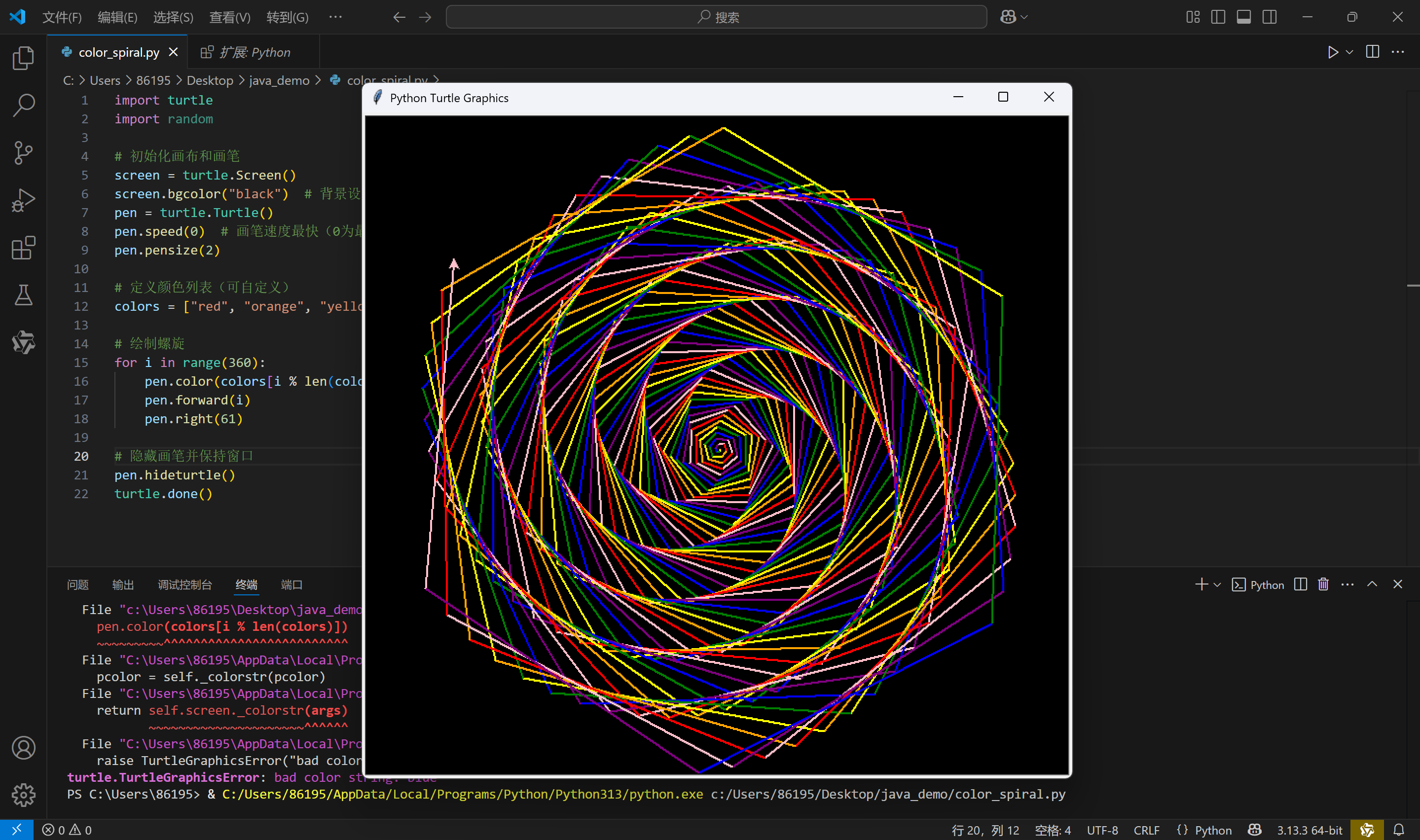VSCode 安装教程
访问官网
Visual Studio Code 官网
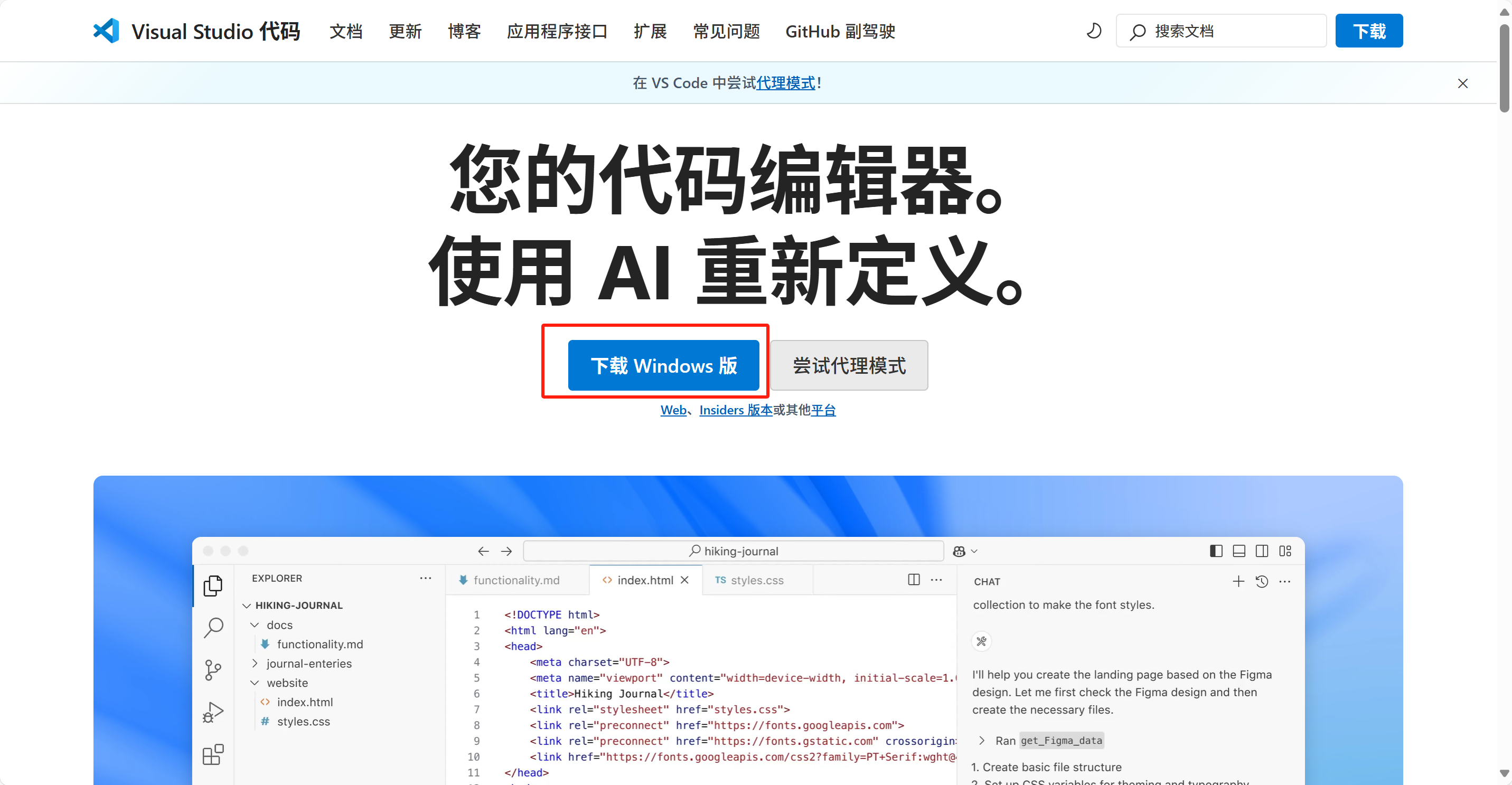
打开下载的exe文件
选一个安装位置
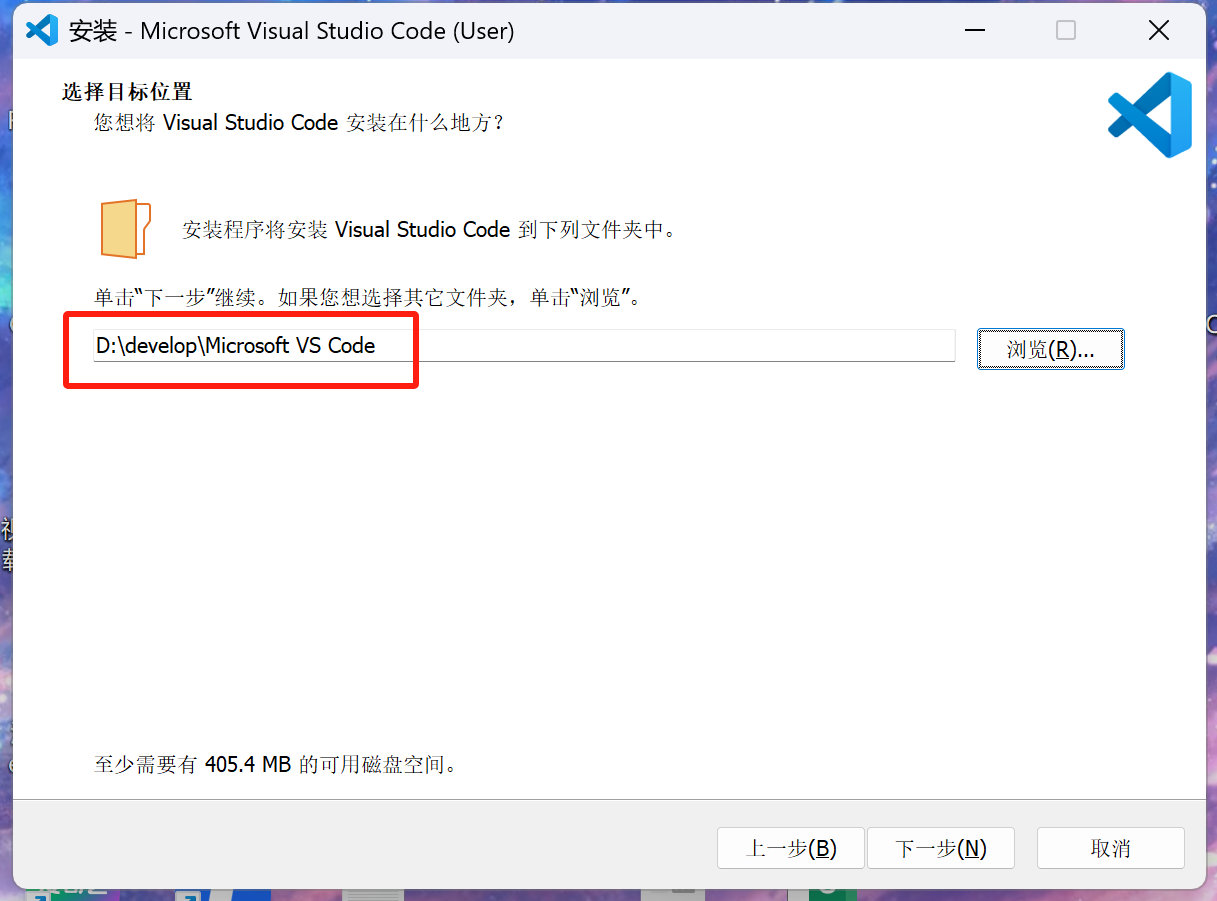
创建桌面快捷方式 (D)
- 在桌面生成 VSCode 的快捷图标,方便快速启动程序。
将 “通过 Code 打开” 操作添加到 Windows 资源管理器文件上下文菜单
- 右键点击文件时,菜单中会新增 “通过 Code 打开” 选项,可直接用 VSCode 打开该文件。
将 “通过 Code 打开” 操作添加到 Windows 资源管理器目录上下文菜单
- 右键点击文件夹时,菜单中会新增 “通过 Code 打开” 选项,可直接用 VSCode 打开整个文件夹(作为工作区)。
将 Code 注册为受支持的文件类型的编辑器
- 使 VSCode 成为系统中部分文件类型(如代码文件)的默认打开工具,双击这些文件时会自动用 VSCode 打开。
添加到 PATH (重启后生效)
- 将 VSCode 的执行路径加入系统环境变量
PATH,重启后可在命令行(如 CMD、PowerShell)中直接输入code启动程序,无需手动输入完整路径。
勾选这些
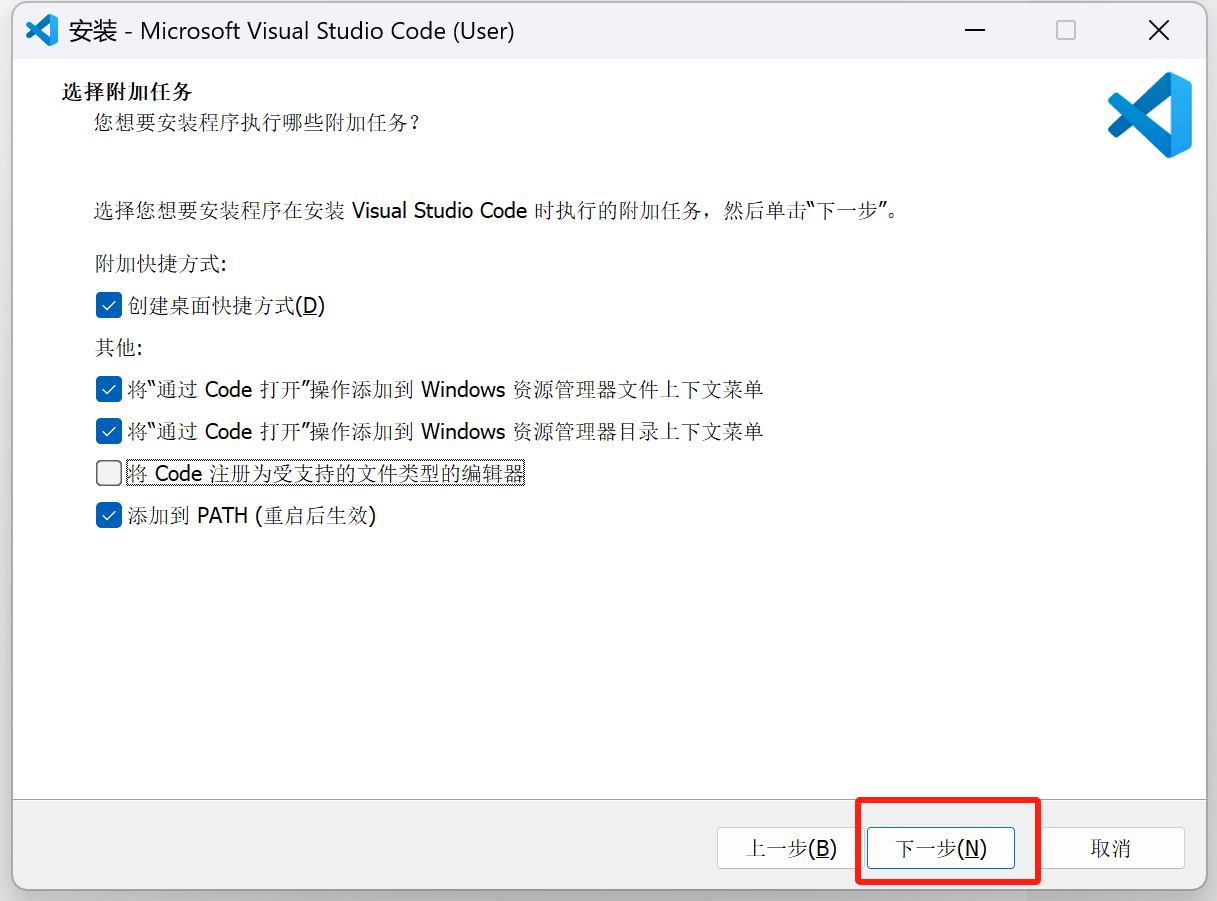
然后就算是安装成功了
验证环境变量是否配置成功
上一步勾选“添加到path”选项后会自动配置环境变量
如果不放心,可以验证一下
打开cmd,输入
code弹出这个界面说明环境变量配置成功
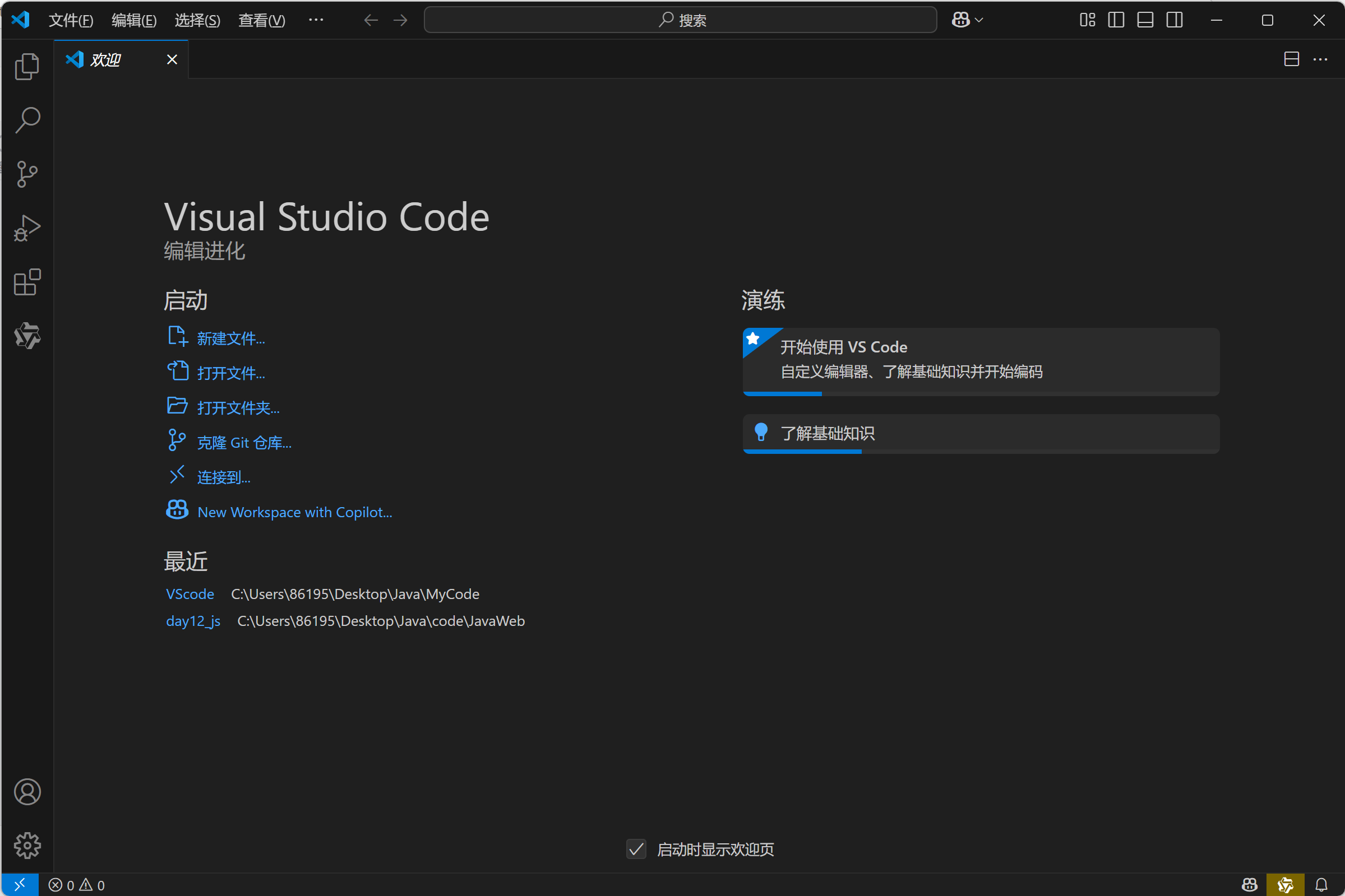
一个示例
新建一个文件,命名为
color_spiral.py用VSCode打开以后,右下角会自动弹出安装Python选项
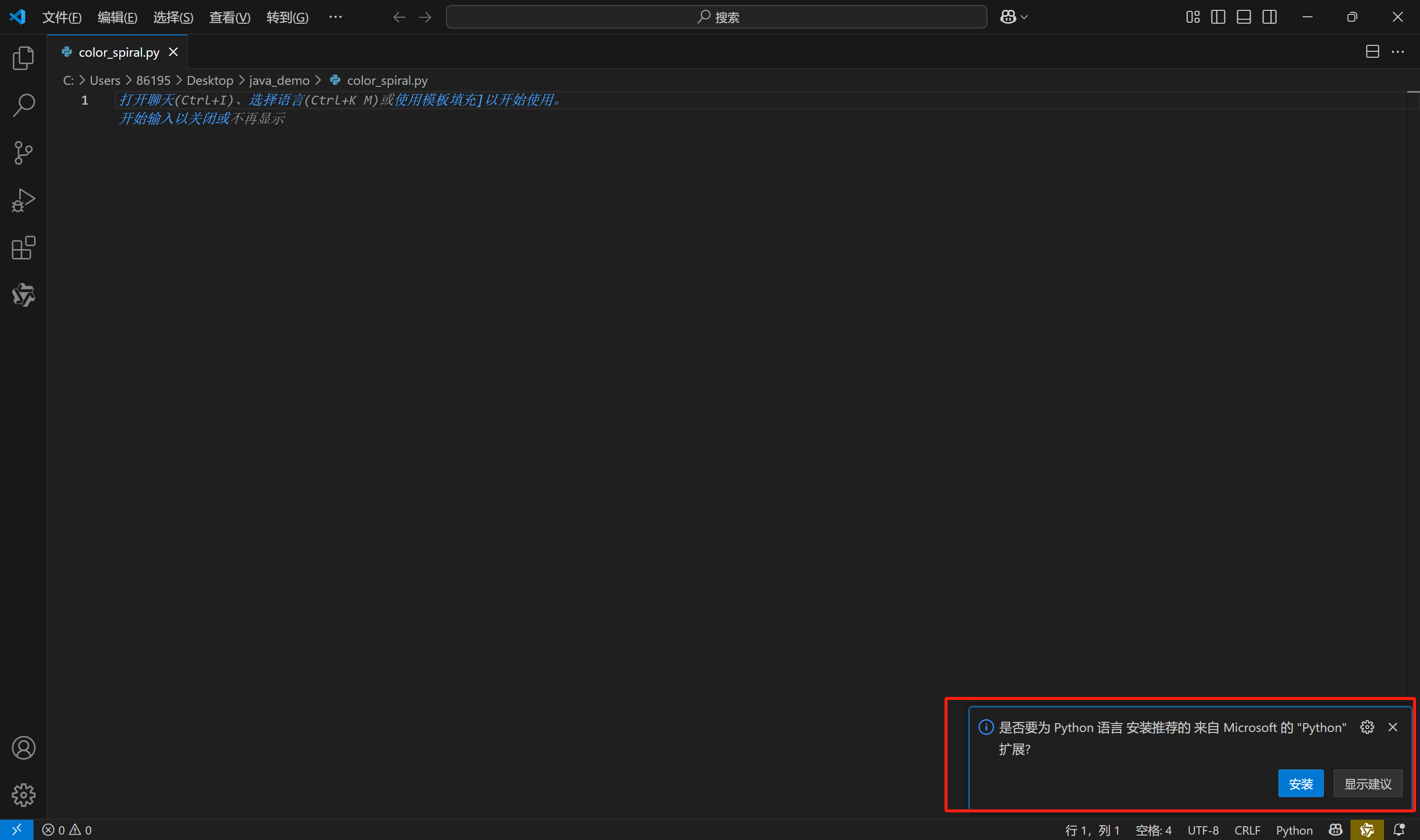
也可以打开扩展,搜索Python
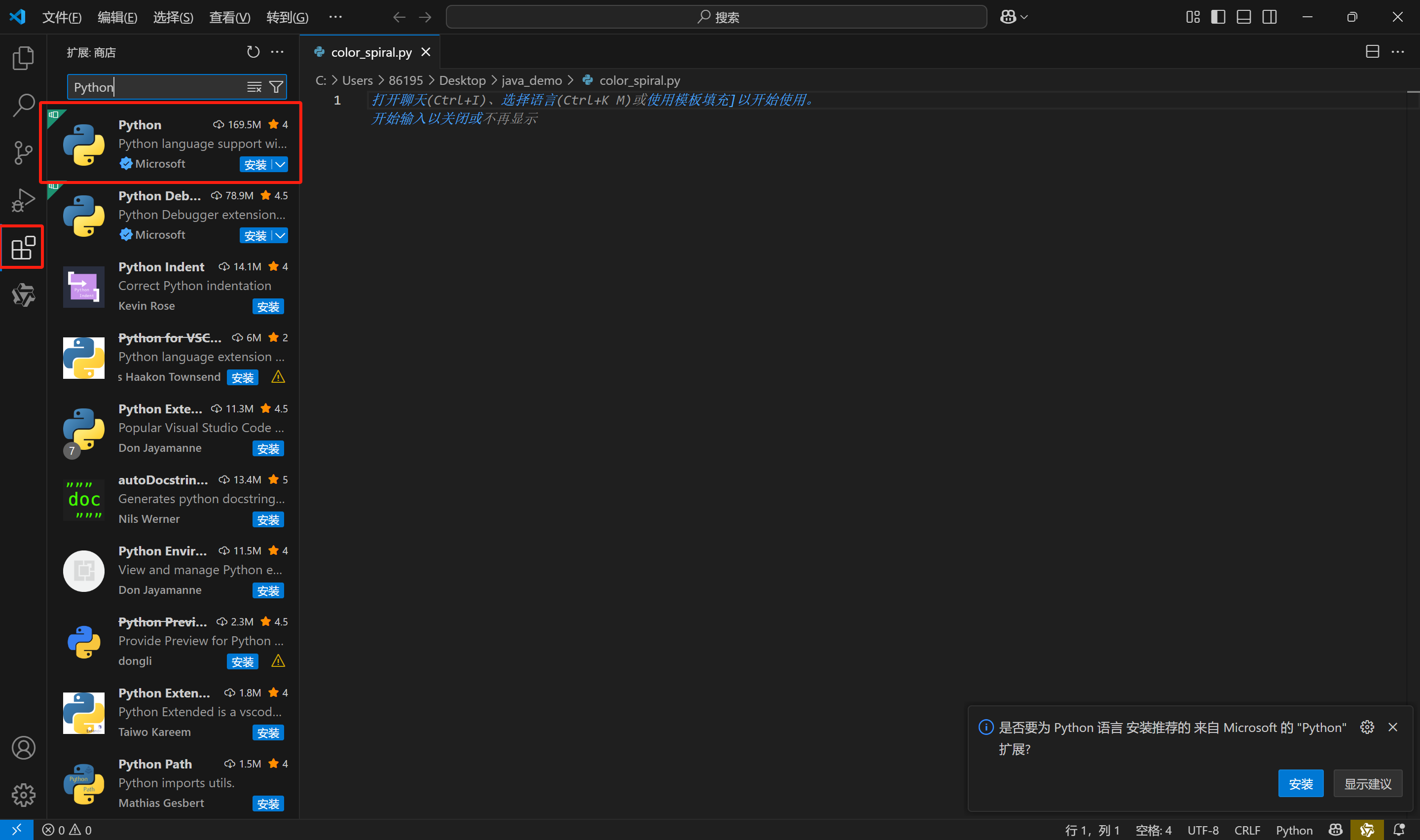
在Python文件中输入
import turtle
import random# 初始化画布和画笔
screen = turtle.Screen()
screen.bgcolor("black") # 背景设为黑色
pen = turtle.Turtle()
pen.speed(0) # 画笔速度最快(0为最快)
pen.pensize(2)# 定义颜色列表(可自定义)
colors = ["red", "orange", "yellow", "green", "blue", "purple", "pink"]# 绘制螺旋
for i in range(360):pen.color(colors[i % len(colors)]) # 按索引循环取颜色pen.forward(i) # 前进距离随循环递增pen.right(61) # 右转角度(61度可形成紧密螺旋)# 隐藏画笔并保持窗口
pen.hideturtle()
turtle.done()点击运行